Cara Menambah Kad Kredit Dalam Apl Tunai

Walaupun Apl Tunai terutamanya berhubung dengan akaun bank anda dan kad debit untuk menyediakan transaksi yang lancar, ia juga menyokong kad kredit. Menambahkan anda
Adakah anda tahu bahawa anda boleh menjana kod bar menggunakan MS word? Walaupun ia mungkin mengejutkan anda tetapi ia sememangnya benar. Sebaik sahaja anda telah mencipta kod bar, anda boleh melekatkannya pada beberapa item dan anda boleh mengimbasnya dengan pengimbas kod bar fizikal atau hanya menggunakan telefon pintar anda. Terdapat beberapa jenis kod bar yang boleh anda buat menggunakan Microsoft Word secara percuma. Tetapi untuk mencipta yang lain, anda perlu membeli perisian komersial, jadi kami tidak akan menyebut apa-apa tentang jenis kod bar ini.

Walau bagaimanapun, di sini kita akan belajar tentang menjana kod bar melalui MS word. Beberapa kod bar 1D yang paling biasa ialah EAN-13, EAN-8, UPC-A, UPC-E, Code128, ITF-14, Code39, dll. Kod bar 2D termasuk DataMatrix , kod QR, kod Maxi, Aztec dan PDF 417 .
kandungan
Cara Menjana Kod Bar menggunakan Microsoft Word
Nota: Sebelum anda mula menjana kod bar menggunakan Microsoft Word, anda perlu memasang fon kod bar pada sistem anda.
#1 Langkah Untuk Memasang Fon Kod Bar
Anda perlu bermula dengan memuat turun & memasang fon kod bar pada PC Windows anda. Anda boleh memuat turun fon ini dengan mudah mencari dari google. Sebaik sahaja anda memuat turun fon ini, anda boleh meneruskan untuk menjana kod bar. Lebih banyak teks yang anda akan ada, aksara kod bar akan meningkat dalam saiz. Anda boleh menggunakan sama ada fon Kod 39, Kod 128, UPC atau kod QR kerana ia adalah yang paling popular.
1. Muat turun fon Kod Bar Kod 39 dan ekstrak fail zip yang menghubungi fon kod bar.
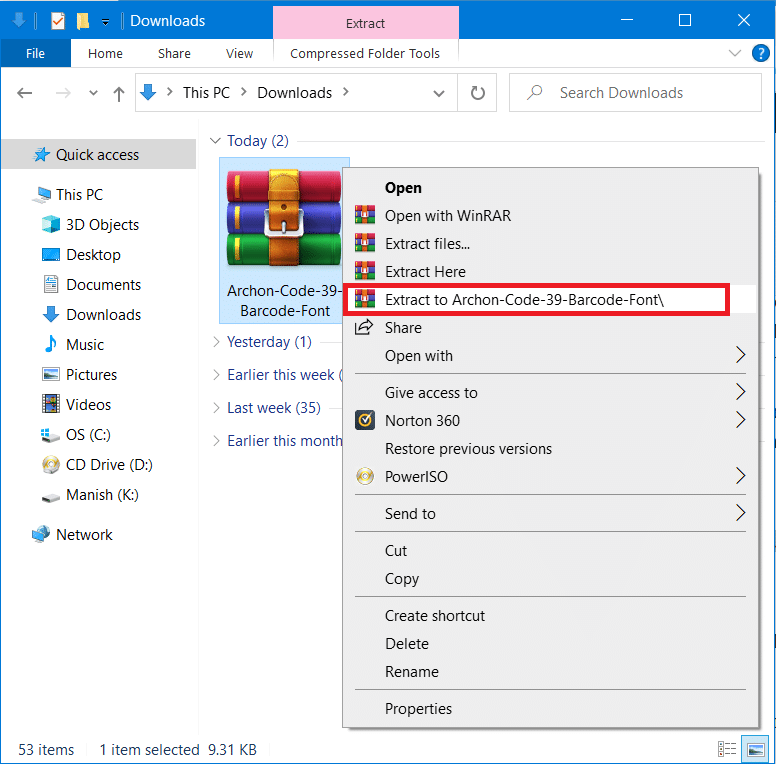
2. Sekarang buka fail TTF (True Type Font) daripada folder yang diekstrak. Klik pada butang Pasang di bahagian atas. Semua fon akan dipasang di bawah C:\Windows\Fonts .
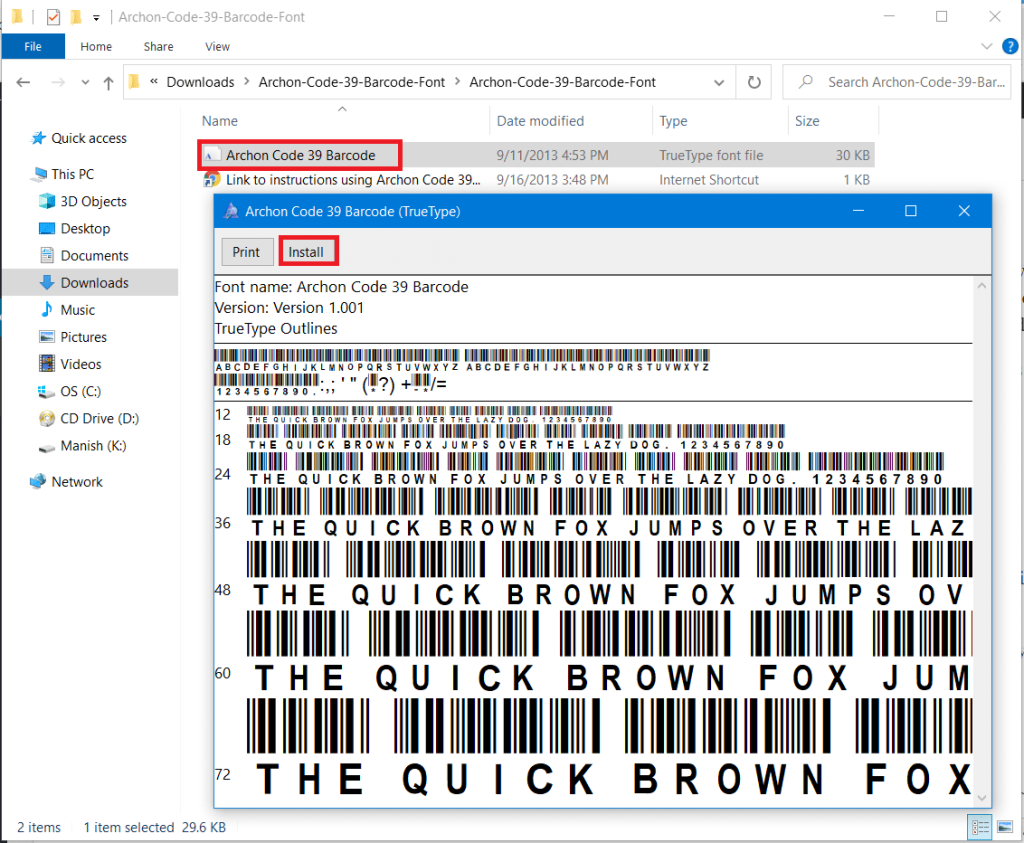
3. Sekarang, lancarkan semula Microsoft Word dan anda akan melihat fon Kod Bar Kod 39 dalam senarai fon.
Nota: Anda sama ada akan melihat nama fon kod bar atau hanya kod atau kod dengan nama fon.
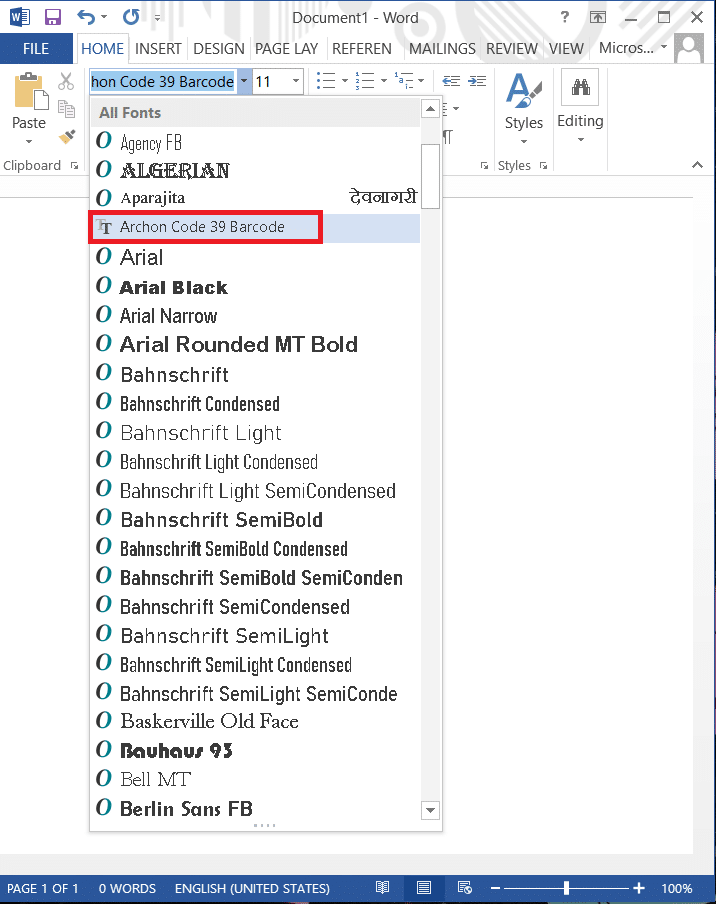
#2 Cara Menjana Kod Bar dalam Microsoft Word
Sekarang kita akan mula mencipta kod bar dalam Microsoft Word. Kami akan menggunakan fon IDAutomation Code 39, yang termasuk teks yang anda taip di bawah kod bar. Walaupun fon kod bar lain tidak menunjukkan teks ini, tetapi kami akan menggunakan fon ini untuk tujuan pengajaran supaya anda boleh mendapatkan pemahaman yang lebih baik tentang cara menjana kod bar dalam MS Word.
Kini hanya terdapat satu masalah dengan menggunakan kod bar 1D iaitu mereka memerlukan watak mula dan henti dalam kod bar jika tidak, pembaca kod bar tidak akan dapat mengimbasnya. Tetapi jika anda menggunakan fon Kod 39 maka anda boleh dengan mudah menambah simbol mula & tamat (*) ke hadapan dan penghujung teks. Sebagai contoh, anda ingin menjana kod bar Aditya Farrad Production maka anda perlu menggunakan *Aditya=Farrad=Production* untuk mencipta kod bar yang akan membaca Aditya Farrad Production apabila diimbas dengan pembaca kod bar. Oh ya, anda perlu menggunakan tanda sama (=) dan bukannya ruang apabila menggunakan fon Kod 39.
1. Taip teks yang anda mahu dalam kod bar anda, pilih teks kemudian tingkatkan saiz fon sehingga 20 atau 30 dan kemudian pilih kod fon 39 .
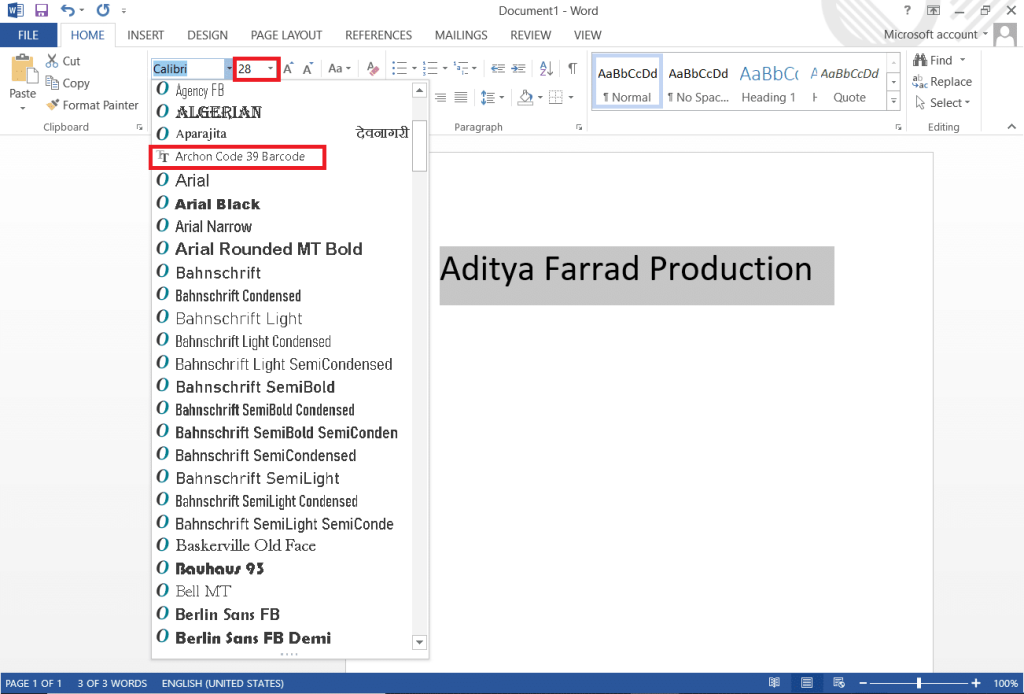
2: Teks secara automatik akan ditukar kepada kod bar dan anda akan melihat nama di bahagian bawah kod bar.
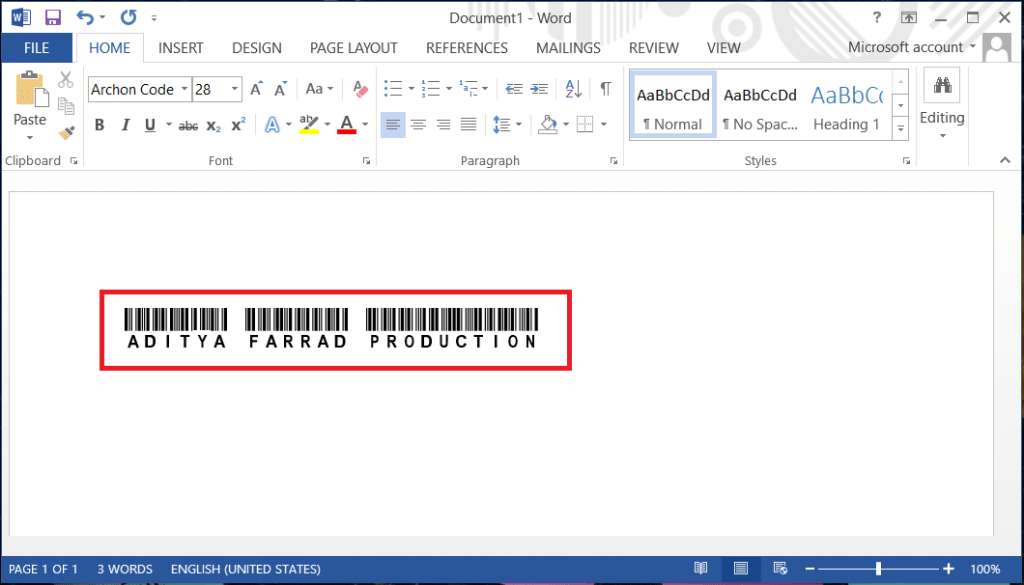
3. Kini anda mempunyai kod bar boleh imbasan 39. Nampaknya agak mudah. Untuk menyemak sama ada kod bar yang dijana di atas berfungsi atau tidak, anda boleh memuat turun aplikasi pembaca kod bar dan mengimbas kod bar di atas.
Kini dengan mengikuti proses yang sama, anda boleh memuat turun dan mencipta kod bar yang berbeza seperti fon Kod Bar Kod 128 dan lain-lain. Anda hanya perlu memuat turun & memasang fon kod yang dipilih. Tetapi dengan kod 128 terdapat satu lagi isu, semasa menggunakan simbol mula dan berhenti, anda juga perlu menggunakan aksara checksum khas yang anda tidak boleh menaip sendiri. Oleh itu, anda perlu mengekod teks terlebih dahulu ke dalam format yang betul dan kemudian menggunakannya ke dalam Word untuk menjana kod bar boleh imbasan yang betul.
Baca Juga: 4 Cara Memasukkan Simbol Darjah dalam Microsoft Word
#3 Menggunakan Mod Pembangun dalam Microsoft Word
Ini adalah cara lain untuk menjana kod bar tanpa pemasangan mana-mana fon atau perisian pihak ketiga. Ikuti langkah di bawah untuk menjana kod bar:
1. Buka Microsoft Word dan navigasi ke bahagian File tab di sebelah kiri bahagian atas anak tetingkap kemudian klik pada O ptions .
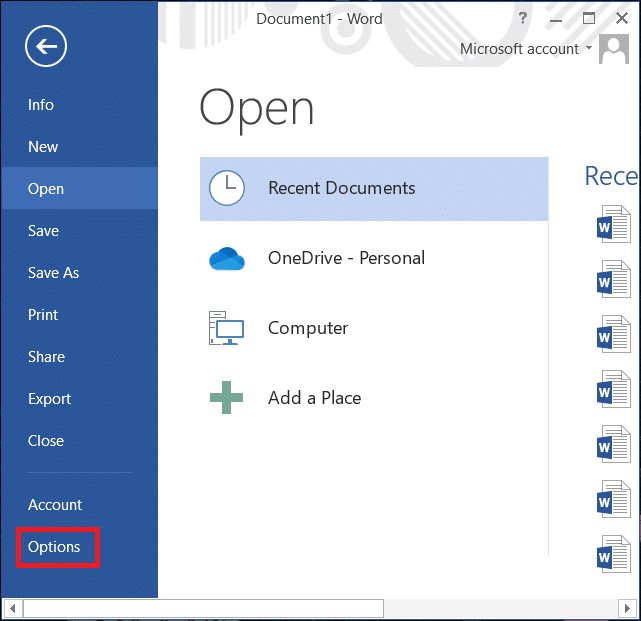
2. Tetingkap akan dibuka, navigasi ke Customize Ribbon dan tanda semak pilihan Pembangun di bawah tab utama dan klik pada OK.
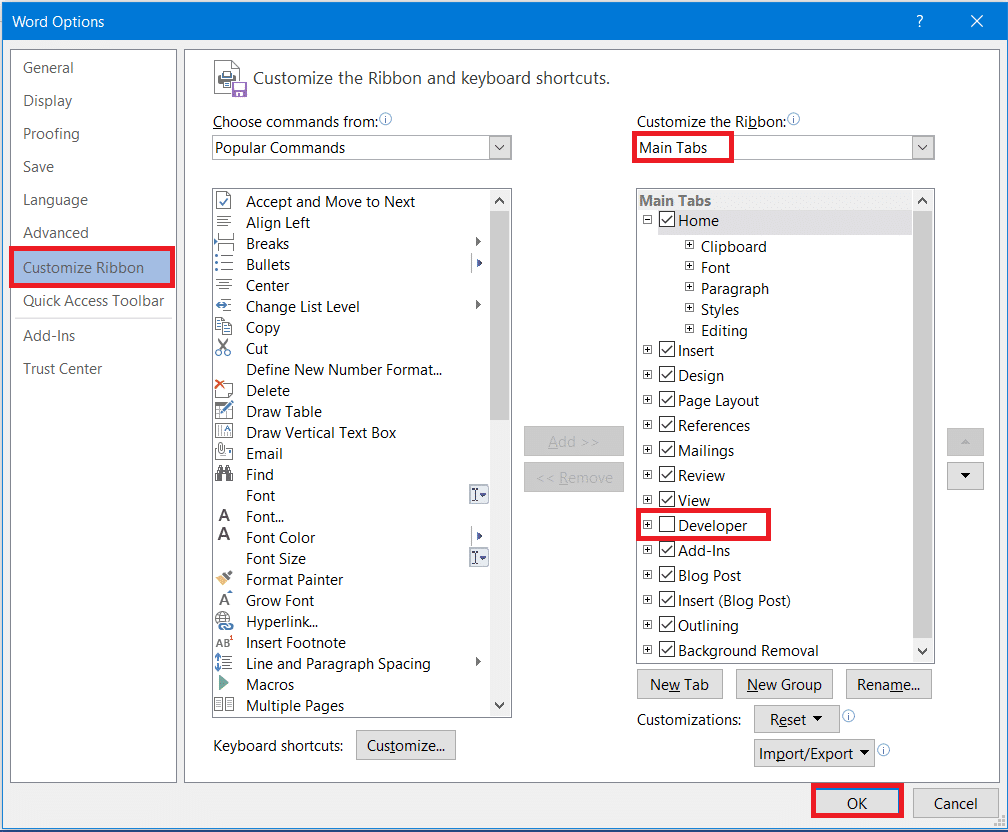
3. Kini tab Pembangun akan muncul dalam bar alat di sebelah tab paparan. Klik padanya dan pilih alatan warisan kemudian pilih M ore Options seperti yang ditunjukkan di bawah.
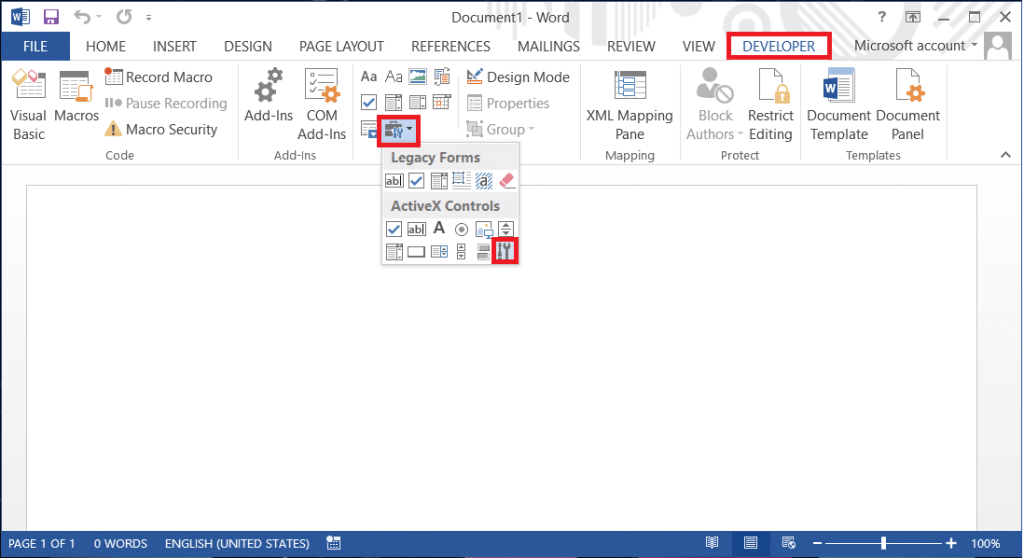
4. Menu pop timbul More Controls akan muncul, pilih pilihan ActiveBarcode daripada senarai dan klik pada OK.
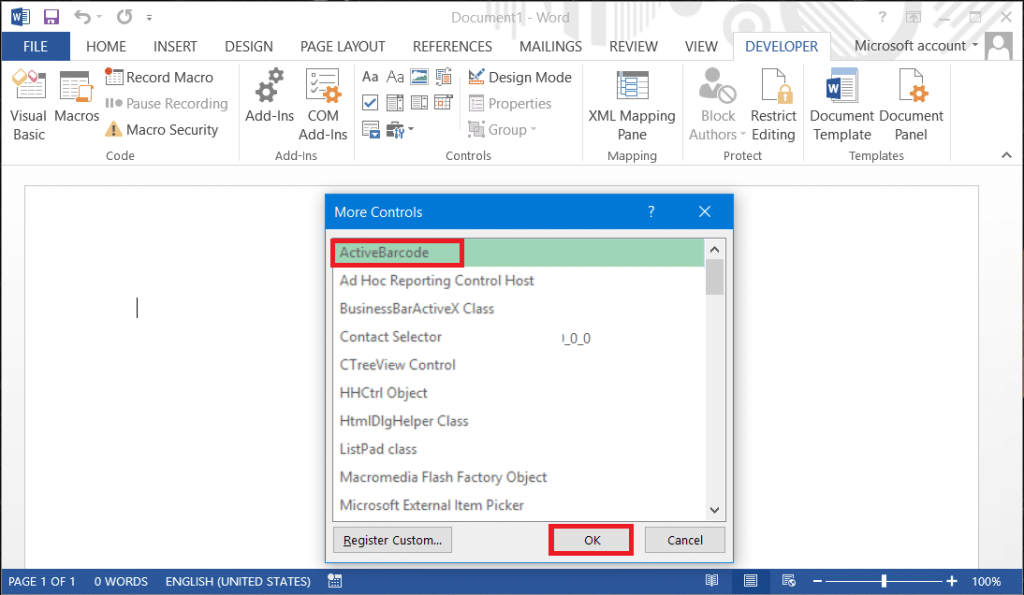
5. Kod bar baharu akan dibuat dalam dokumen Word anda. Untuk mengedit teks dan jenis kod bar, cuma klik kanan pada kod bar kemudian navigasi ke ActiveBarcode Objects dan pilih Properties.
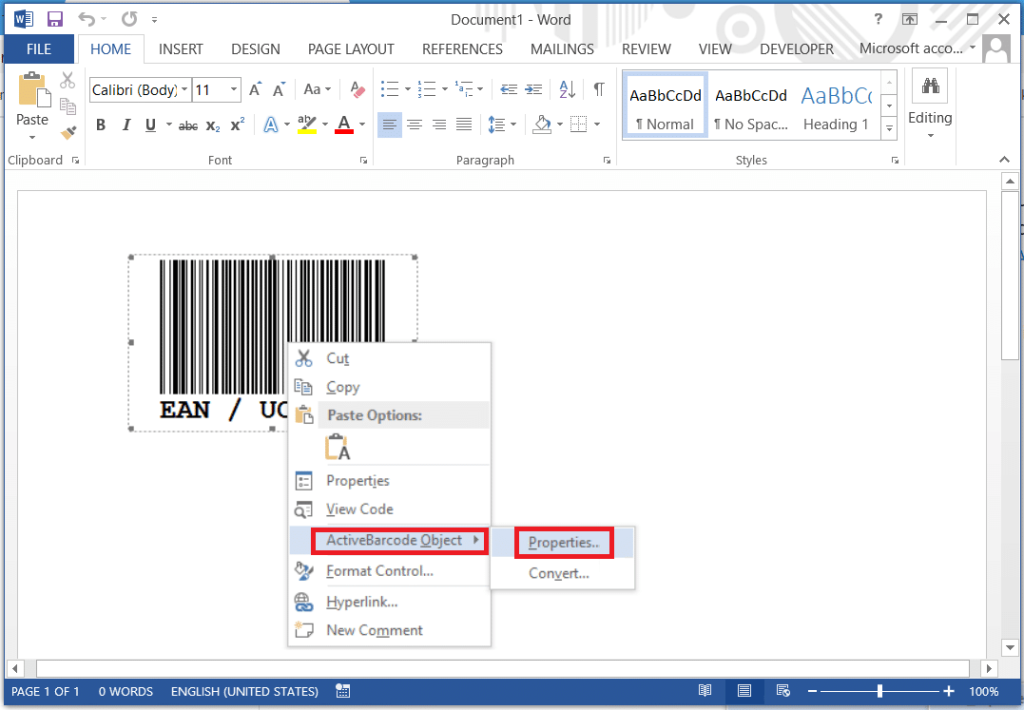
Baca Juga: Microsoft Word telah Berhenti Berfungsi [SELESAIKAN]
Mudah-mudahan, anda akan mendapat idea untuk menjana kod bar menggunakan Microsoft Word. Prosesnya mudah tetapi anda perlu memastikan bahawa anda mengikuti langkah-langkah dengan betul. Anda perlu memuat turun dan memasang fon kod yang diperlukan terlebih dahulu untuk bermula dengan menjana pelbagai jenis kod bar menggunakan MS word.
Walaupun Apl Tunai terutamanya berhubung dengan akaun bank anda dan kad debit untuk menyediakan transaksi yang lancar, ia juga menyokong kad kredit. Menambahkan anda
Mengikut sifatnya, media sosial adalah mengenai perkongsian, tentang orang yang mengetahui di mana anda berada dan apa yang anda lakukan. Menggunakan media sosial bermakna mengharapkan untuk kalah di
Pembentangan Canva membolehkan anda membayangkan semula dan mencipta pembentangan yang bermaklumat dan menarik secara visual. Ini adalah terima kasih kepada perpustakaan media yang besar dan a
Setelah Borang Google dilengkapkan, tiba masanya untuk berkongsi dengan khalayak sasaran anda. Borang boleh membantu anda melibatkan diri dengan bakal pelanggan dan mengetahui lebih lanjut
Melukis ialah salah satu perkara paling menarik yang boleh anda lakukan dengan iPad. Walau bagaimanapun, anda memerlukan aplikasi untuk membantu anda melukis. Kebanyakan aplikasi lukisan tersedia beroperasi pada a
Kebanyakan orang menggunakan Apple Notes untuk menulis dan menyegerakkan nota pada iCloud. Aplikasi ini memudahkan bukan sahaja akses anda kepada nota daripada pelbagai peranti Apple, ia juga membuat
Slaid Google ialah tempat terbaik untuk mendapatkan templat percuma untuk memformat dan membuat pembentangan. Percuma untuk pengguna Gmail dan sebahagian daripada G-Suite, anda boleh pilih
Jika anda seorang TikToker yang bersemangat dan kerap membuat siaran untuk mengekalkan penglibatan khalayak cemerlang anda, anda mungkin menggunakan bahagian Draf (atau Pencipta
Jika anda tidak dapat menghantar mesej kepada rakan dalam Roblox, mereka mungkin telah menyekat anda atas sebab tertentu. Tetapi bagaimana fungsi ini berfungsi dengan tepat, dan adakah terdapat cara lain untuk
Jika anda sedang mencari fon terbaik untuk digunakan pada peranti MIUI anda, Xiaomi menjadikannya sangat mudah. Apa yang anda perlu lakukan ialah memuat turun fon yang anda inginkan, simpannya
Terdapat banyak perkara yang boleh anda lakukan di Telegram, seperti menggunakan pelekat atau menyertai salah satu saluran Telegram terbaik. Untuk mengembangkan lagi fungsinya,
Apabila anda mula-mula membuat akaun WhatsApp, anda mendaftar menggunakan nombor telefon anda yang sedia ada, yang membolehkan anda mengakses senarai kenalan telefon anda. Namun, tidak
Telegram menawarkan katalog besar pelekat percuma yang boleh ditambah ke perpustakaan anda. Pelekat datang dalam pek untuk menyatakan perasaan dan emosi yang berbeza, atau
Apabila anda cuba menghubungi seseorang di Messenger tanpa berjaya, salah satu sebab yang mungkin ialah anda telah disekat. Kesedaran itu tidak menyenangkan,
Soundboard ialah program komputer yang membantu aplikasi seperti Discord dalam mencipta kesan bunyi yang hebat. Ia juga membolehkan anda memuat naik pelbagai bunyi ke
Apabila anda cuba menarik perhatian seramai mungkin penonton, anda perlu menggunakan setiap alat CapCut yang tersedia. Tindanan membantu membuat video
Dikemas kini 14 Nov. 2022, oleh Steve Larner, untuk menggambarkan proses Android/iOS semasa untuk membuat Gmail tanpa nombor telefon. Jika anda ingin membuat yang baru
Spotify memudahkan anda berkongsi senarai main dengan keluarga dan rakan anda – terdapat butang Kongsi betul-betul dalam apl. Selain itu, anda mempunyai pilihan untuk dilakukan
Terdapat pelbagai item yang anda perlukan untuk menyimpan dalam "Legend of Zelda: Tears of the Kingdom" (TotK). Kebanyakan mereka memerlukan wang untuk mendapatkannya. The
Saluran Telegram boleh menjadi cara terbaik untuk mengikuti perkembangan terkini tentang politik, sukan, perniagaan atau sebarang topik lain yang menarik minat anda. Sebagai saluran


















